评测29个视频剪辑App后,终于写完了这篇推荐
共 4355字,需浏览 9分钟
·
2022-02-09 17:33
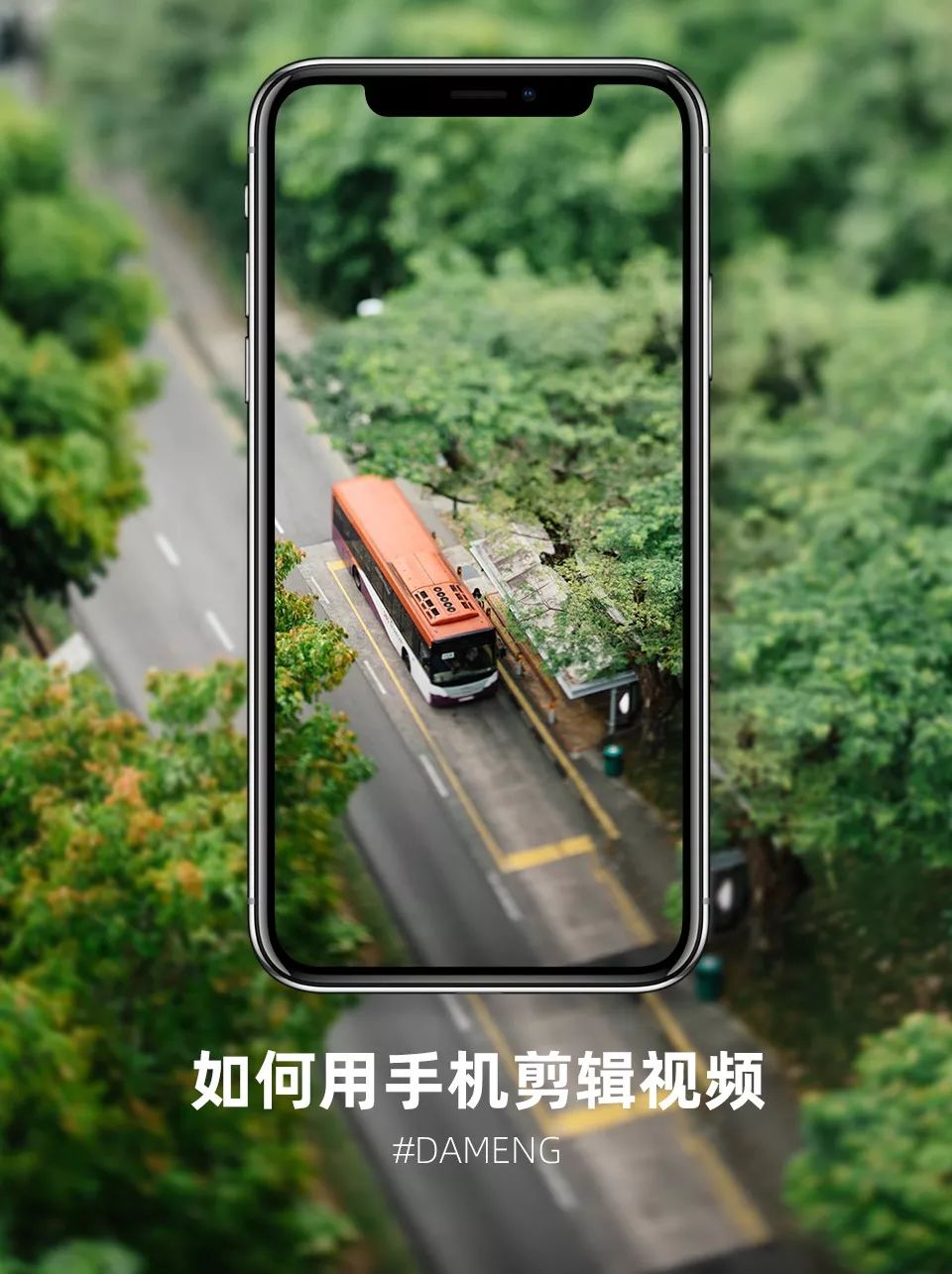
文/大梦
和以前不同,现在大家都越来越喜欢拍视频。用视频记录生活,已经慢慢成为了一种趋势,越来越多的人也拿起了相机拍起了Vlog。
这没什么不好,而我想说的也只是关于剪辑。不论是相机搭配的App还是AppStore里所谓的Vlog神器,看上去似乎都很好用,我们也经常能看到许多人用手机剪辑的也不错。
但我实际去用之后,发现用手机剪视频这件事并没有那么美好,当然也不是完全没优点。所以这就是这篇文章,我想跟大家讨论的话题:有哪些剪辑的App好用、如何正确地使用。
一、为什么要用手机剪辑视频
必须要承认的现状是:目前手机上的App,剪辑功能都不算强大。而强大的App也有,但它的易用性就会大打折扣。
所以我觉得要换一个思路:不要妄想用App替代专业剪辑软件,我们用手机来处理拍摄的素材,你会发现用起来还不错。
Premiere或Final Cut Pro X,虽然功能多,但是操作门槛较高。比如你想在视频中瘦脸,用这两个软件实现就比较麻烦,而如果是App就可以一键完成。
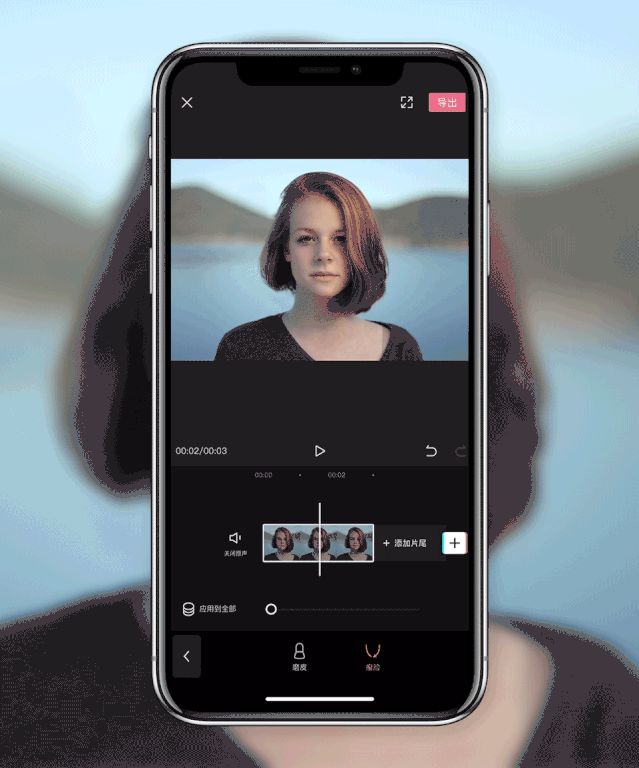
同样的道理,调色也是一样,App直接选择滤镜就可以。所以用手机处理视频素材的优点就非常明显:出效果快、操作简单、便于分享。
当然也有缺点,比如:处理大型素材速度慢,而且不同App处理的分辨率和色彩统一也是令人头疼的问题。不过这些都有解决办法,文章都会写到。
二、有哪些剪视频值得推荐的App
我把AppStore的剪辑App都下载了个遍,剔除了一些非常重型的App,比如:LumaFusion。因为我觉得在手机或iPad上做专业的剪辑是一件非常痛苦的事情,不如用电脑节约时间,另外LumaFusion的收费也不便宜,198元。
我也把这篇文章提到的App,做了一个菜单、整理了优缺点并按照星级做了分类。最高三分,我的打分标准是:是否收费、易用性、模板丰富度、有什么独有的功能。
当然这个列表里的App,肯定不是全部,AppStore里还有很多。但这些是我使用之后觉得有特色,每个App至少都有一个你可以用到的功能。
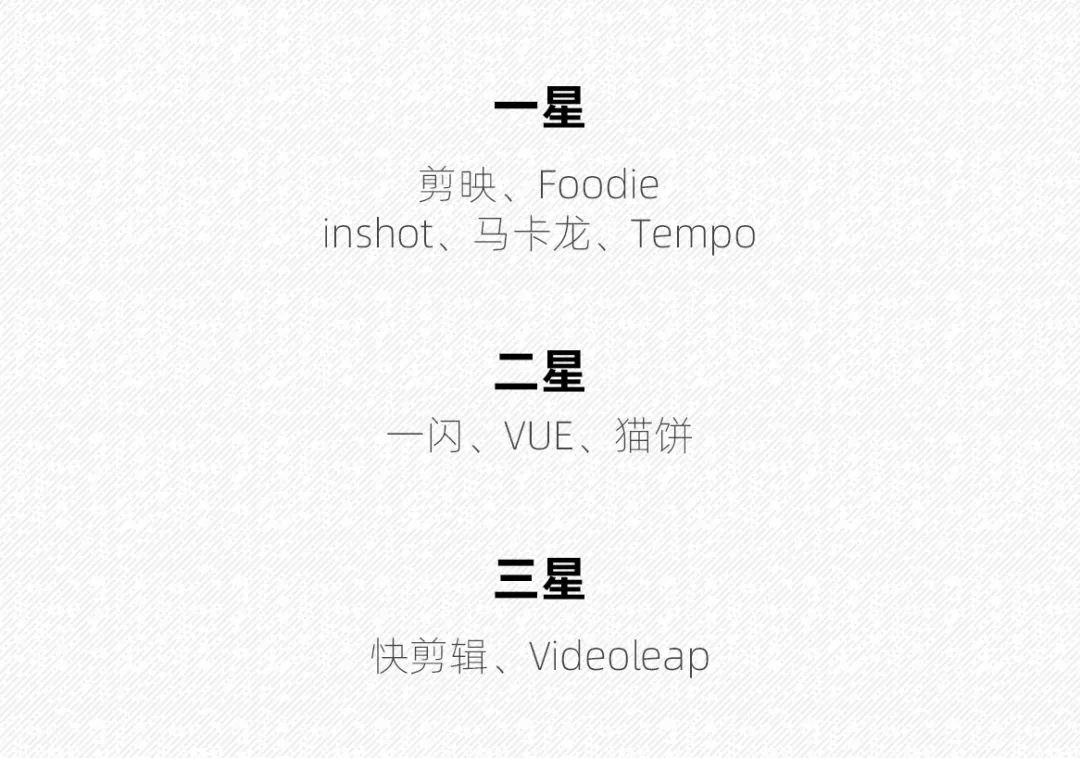
三、如何正确地使用这些App
手机上可以用来剪辑的App很多,而至于要怎么选择,应该根据我们想要实现的效果和处理的素材来选择。
卡点特效模板&视频制作:清爽视频编辑
官网链接:https://www.xunjieshipin.com/download-freashvideoeditor?zhczk
清爽视频编辑是一款几乎无短板的视频剪辑APP,无论是基本的视频编辑和制作,还是滤镜转场、动画特效,或者配音配乐、贴纸字幕,它都能很轻松的驾驭。
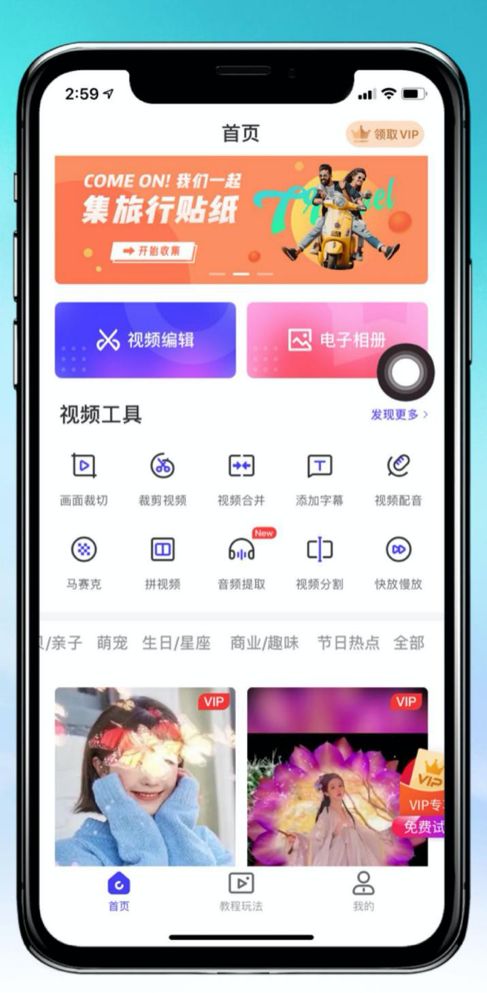
推荐它理由也很简单,且听我细细道来。
① 丰富全面的功能
一般手机端的视频剪辑APP的功能都较为轻量化,仅仅适合做一些简单的非专业剪辑操作,但看完这款傻眼了,妥妥的移动版PR?
什么特效视频、快放慢放、视频合并分割、画中画、滤镜贴纸、视频配音配乐、美颜相机、字幕涂鸦…简直不要多丰富。
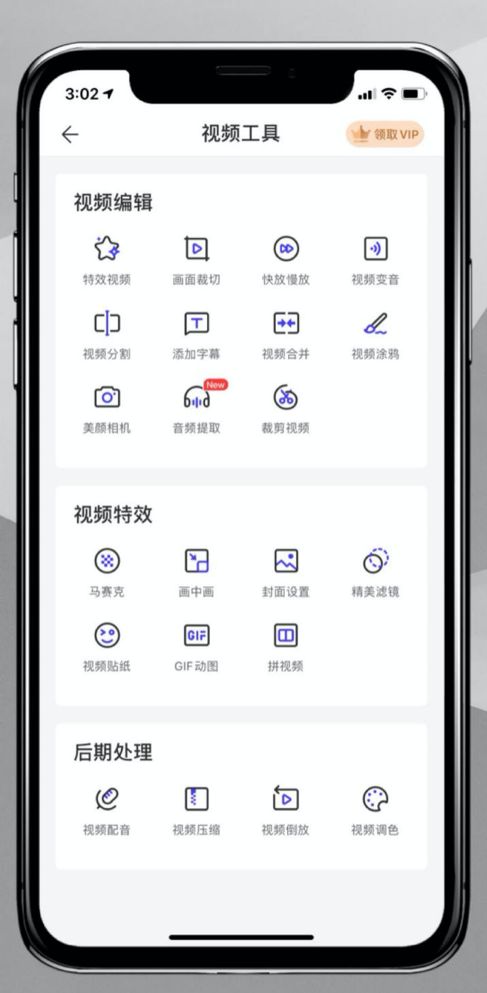
② 一键生成视频
虽说已经到了全民拍视频的时代,但评判一款视频剪辑APP是否好用,很大程度上屈居于是否易用,上手门槛越低则越说明适合全民拍摄制作;
清爽视频编辑中的基础功能,都是傻瓜式操作,小白不用学习也能掌握。即使是复杂一点的拍摄和剪辑特效,它很贴心的提供了视频教程和知识课堂,分分钟拍出爆款~

③海量的视频模板
重头戏来啦…在首页下滑,里面有着超海量的视频模板,分类齐全,从抖音爆款、卡点快闪、神奇特效、恋爱心情,到Vlog模板、文艺复兴、节日热点、生日星座应有尽有;
任意选择一款模板,上传多张照片后即可一键生成视频,简单效果也非常不错~

大多基础功能都是免费使用的,部分VIP模板和某些功能的限制需要开通会员,当然,包年98元的价格还算良心啦~
选择主力剪辑:快剪辑
首先我们需要选择一款主要剪辑的软件,来做综合的处理和编辑,我推荐使用:快剪辑。
推荐的原因很简单:首先是免费,其次快剪辑的功能也很丰富。关键帧、混合模式、视频抠图这些在其它App需要付费的功能,快剪辑都免费,而且导出没有水印。
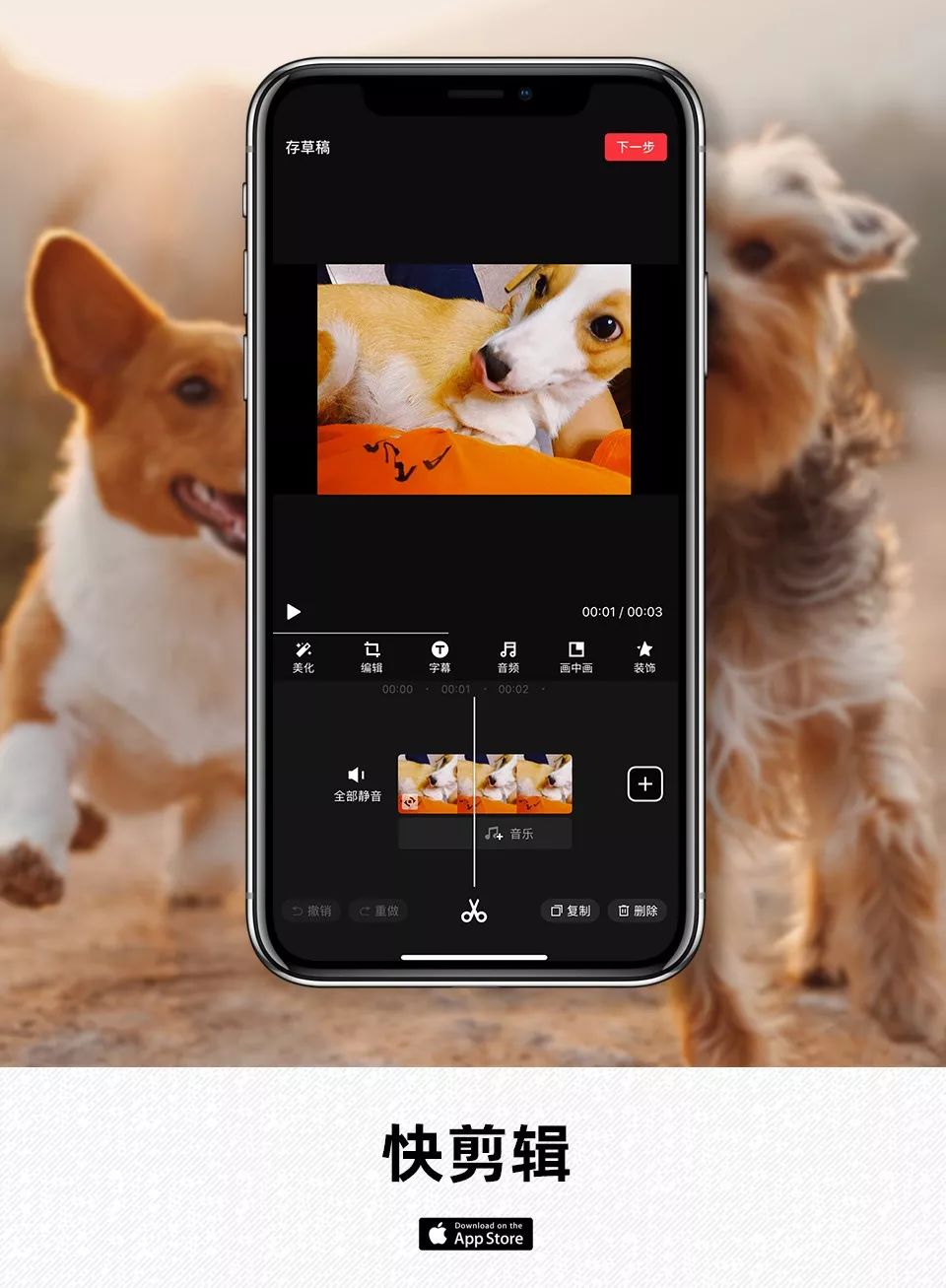
分类直观的滤镜
每个剪辑App都有滤镜,但快剪辑的分类方式是我最喜欢的。虽然分类不多,但是够直观,人物、美食、风景一目了然,预览也很直观。
除了滤镜之外,还有一些光效可以选择。你可以给视频添加烟雾、雨水、烟花等效果,这些都是免费的。
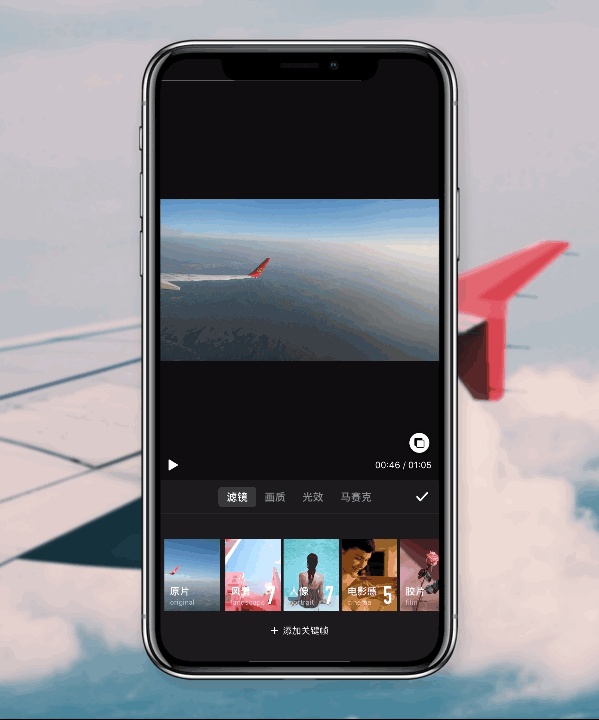
还有一个小功能是,虽然很多App都可以通过AirDrop或者微信直接导入音乐,但快剪辑是唯一我看到可以直接粘贴链接的,虽然看上去很不起眼,但真的很方便。
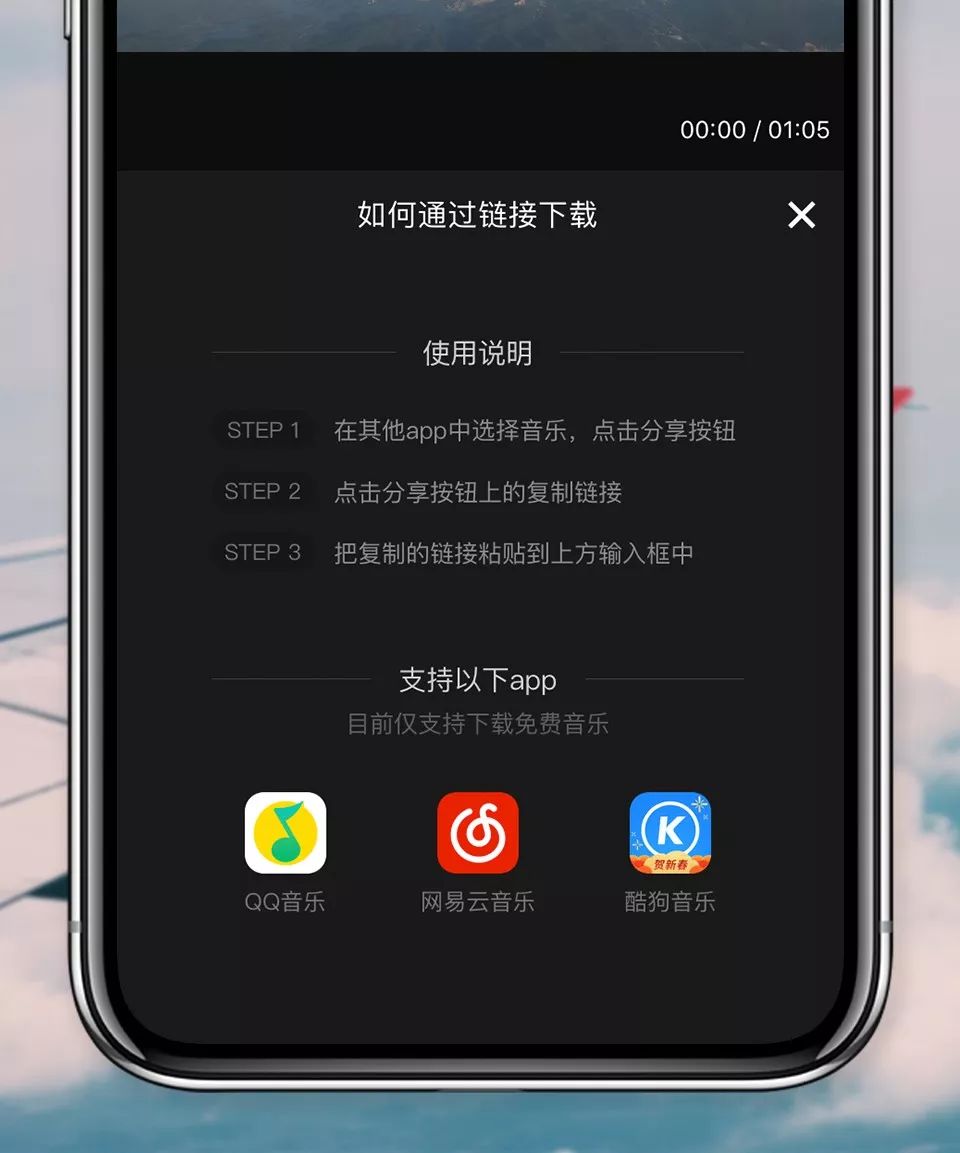
用关键帧做镜头放大
关键帧其实就是在两个画面之间添加平滑过渡的效果。它可以是说剪辑软件的基本功能,Pr和Fcp都有,用途也有很多:镜头放大、画面旋转、画面平移等等。
以常见的镜头放大效果为例,你需要先选择两个画面即两帧,但是这两帧的状态要不一样,我们把后一帧的画面大小放大,然后这两帧之间就会形成平滑过渡的效果。
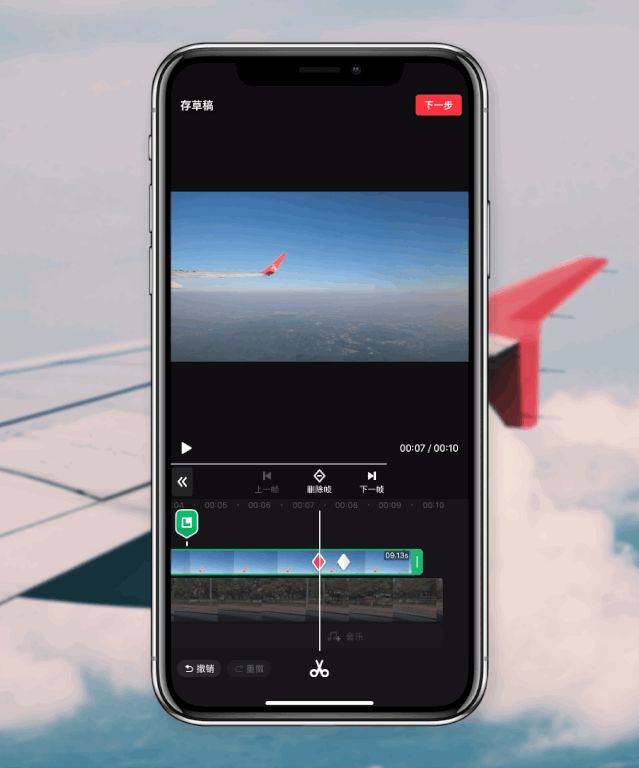
混合模式制作手写片头
混合模式就是颜色之间的加减法,如果你熟悉PS一定对这个功能不陌生。我们可以通过它制作各种不同叠加效果,比如:双重曝光、炫光等。
以手写字效果为例,如果是用Final Cut Pro X做你需要一个个设置蒙版比较繁琐,而用混合模式就可以简单快速完成。
随便利用一个支持手写的App,选择黑色背景白色字,书写文字内容并录屏。为了展示得更清楚,我的素材是用iPad+Apple Pencil写的,虽然有些作弊,但原理是一样的。

然后导入快剪辑,添加在视频的上方。再选择混合模式为更亮,就可以直接去掉背景,获得一个手写字的动画。如果觉得慢,还可以调节速度。

如何使用视频抠图
这个功能就相当于是绿幕抠图,最好使用纯色背景的图片或视频,这样处理的效果会好一些。如果你喜欢这样的效果,我更建议使用马卡龙做,文章后面会写。
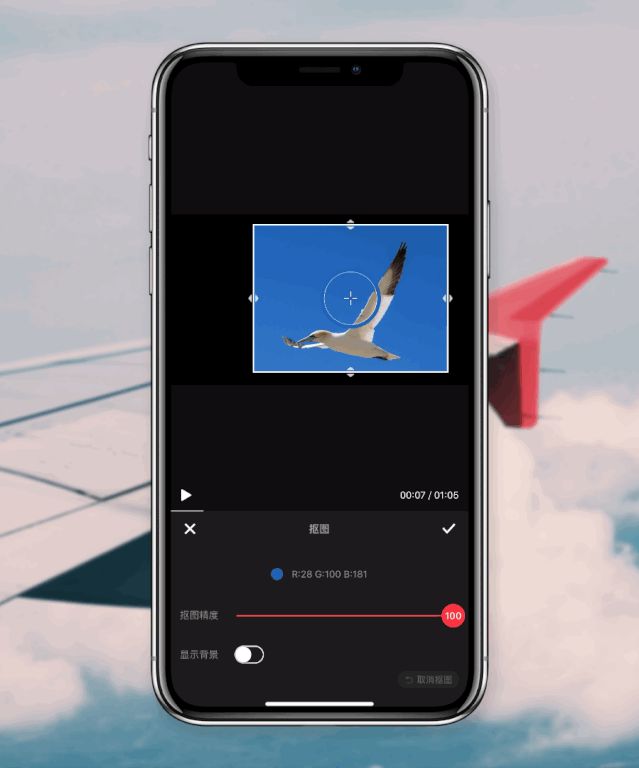
整体用下来快剪辑的体验还不错,就功能而言算是免费里面比较全面的了。介绍了一些比较重点的功能,当成手机上主力的剪辑工具我觉得问题不大,也是我最为推荐的工具之一。
2.快剪辑的升级版:Videoleap
Videoleap是enlight系列的软件,专门用来处理视频。它的功能比快剪辑更丰富,也是目前我看到易用性和功能兼顾得最好的App,操作的体验很像Final Cut Pro X。
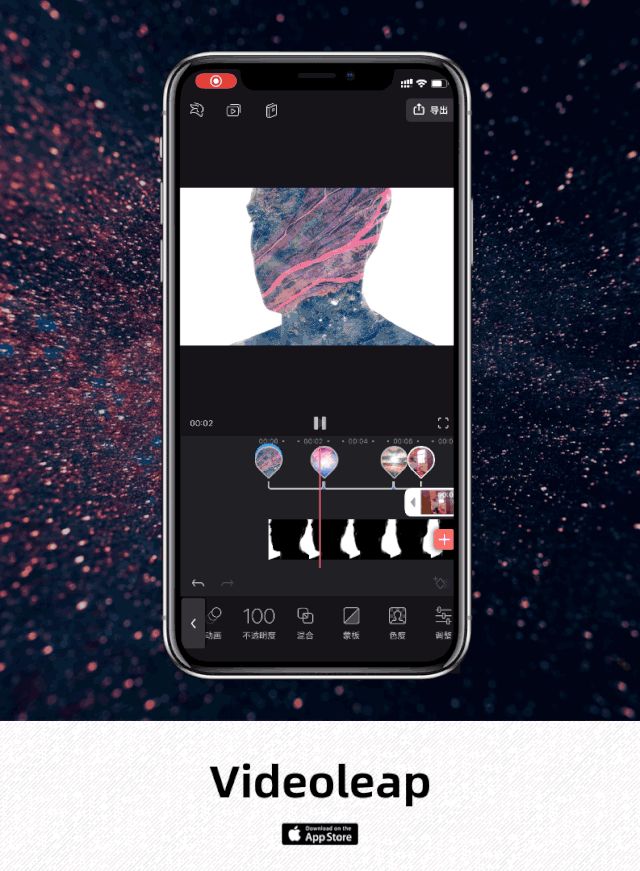
Videoleap同样具有和快剪辑一样的关键帧、混合模式、抠图等功能,还有蒙版和Photofox。但Videoleap是收费的,一年288元。
如何使用蒙版
用了这么多App,有蒙版功能的是少数,Videoleap就是其中之一。蒙版可以和关键帧结合在一起用,我们还是以常见的镜头放大为例,加上蒙版就可以实现各种形状。
这只是用法中的一种,用蒙版你还可以做双重曝光、蒙太奇等效果。文章篇幅缘故,就不在这里细写,以后有机会再分享。

如何使用Photofox
因为属于Enlight系列的软件,所以你在使用Videoleap的时候,图片素材也可以使用Photofox来编辑,功能会更多,效率会高一些。不过Photofox也需要付费。

快剪辑和Videoleap是我觉得可以用来做主力剪辑的App,它们的基础功能确实足够丰富,用起来也方便。不过混合模式和关键帧的用法还有很多,你需要更多地学习。
当然如果你觉得这些功能其实你并不需要,也可以选择:猫饼、VUE。这两款软件的编辑功能也完全足够使用,同样也是免费的。
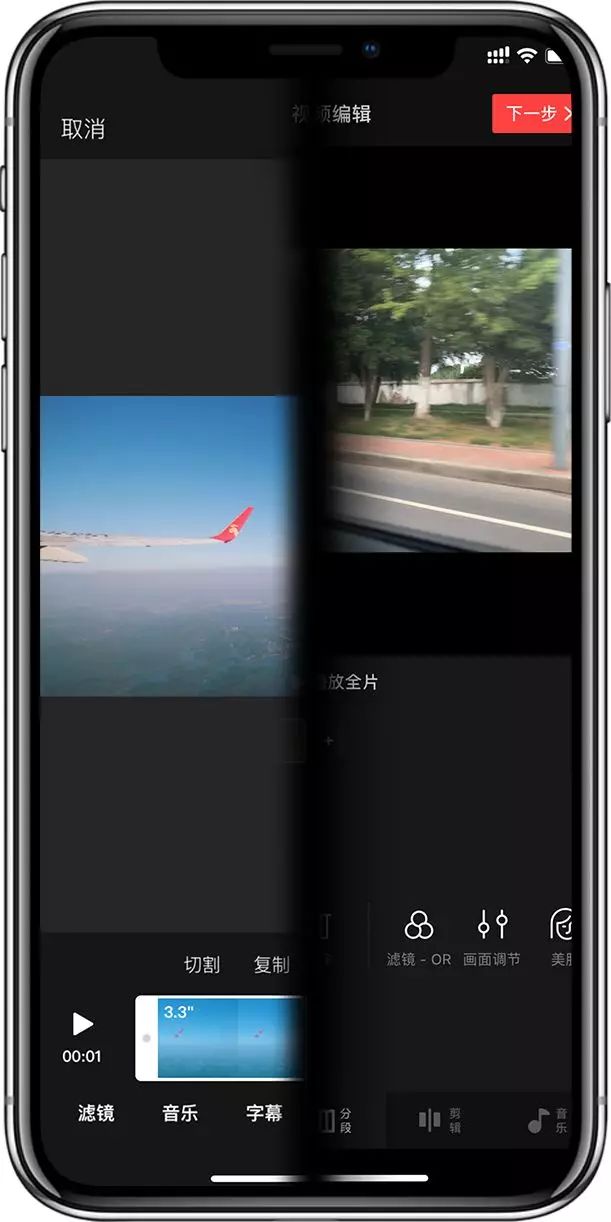
猫饼vsVUE
四、用不同App制作不同效果
用了很多App之后,我发现没有一个能包含全部功能,每个App都有独特的地方。所以如果你想要获得更好的效果,处理不同镜头素材的时候,就需要使用不同的App。
磨皮瘦脸:剪映
如果你是自拍,处理这类素材推荐使用:剪映。首先它也是一个免费App,另外它的特点在于可以给视频添加磨皮、瘦脸效果。
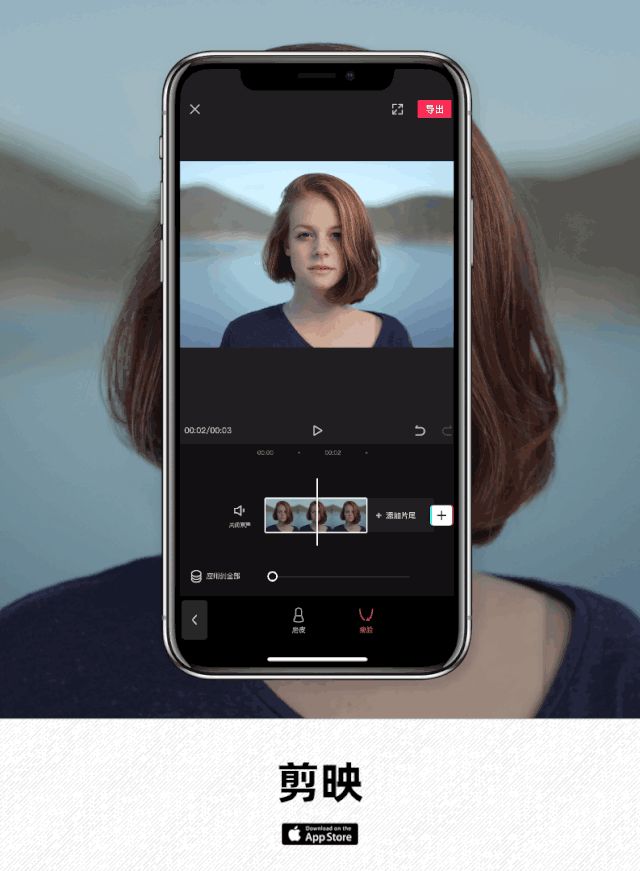
视频去除背景:马卡龙
马卡龙最新版本的更新还不错,视频抠图背景还挺好玩的。用这个功能做一个创意的镜头也不错,不过最好还是前期拍摄的时候调节一下光线,这样后期制作的效果看上去会好一些,不然会很假。
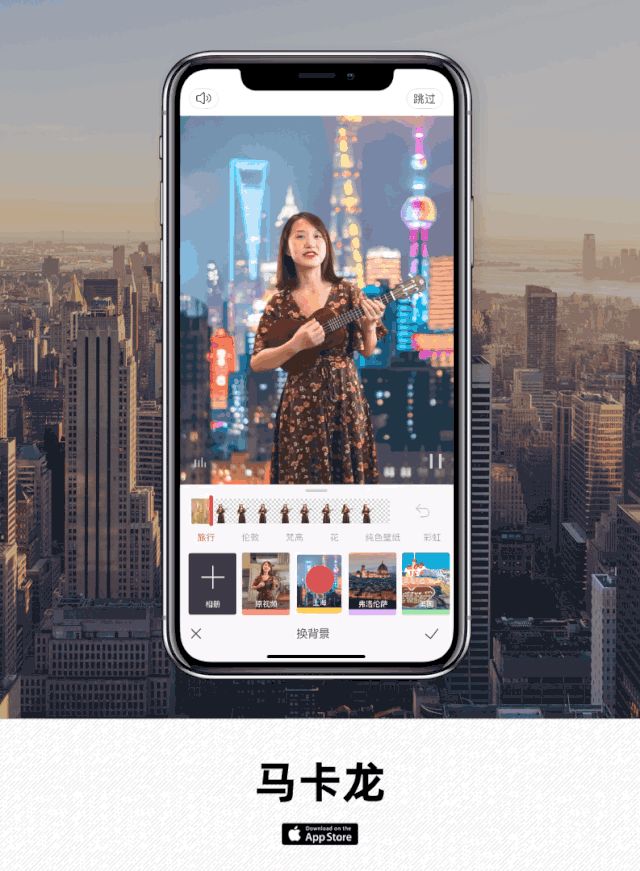
处理美食镜头:Foodie
严格意义上来说,Foodie并不是一个专门处理视频的App。但是它也可以给视频加滤镜,尤其是美食视频。虽然其他App也有美食专用的滤镜,但是我还是比较喜欢Foodie的感觉,所以一般会用它来做。
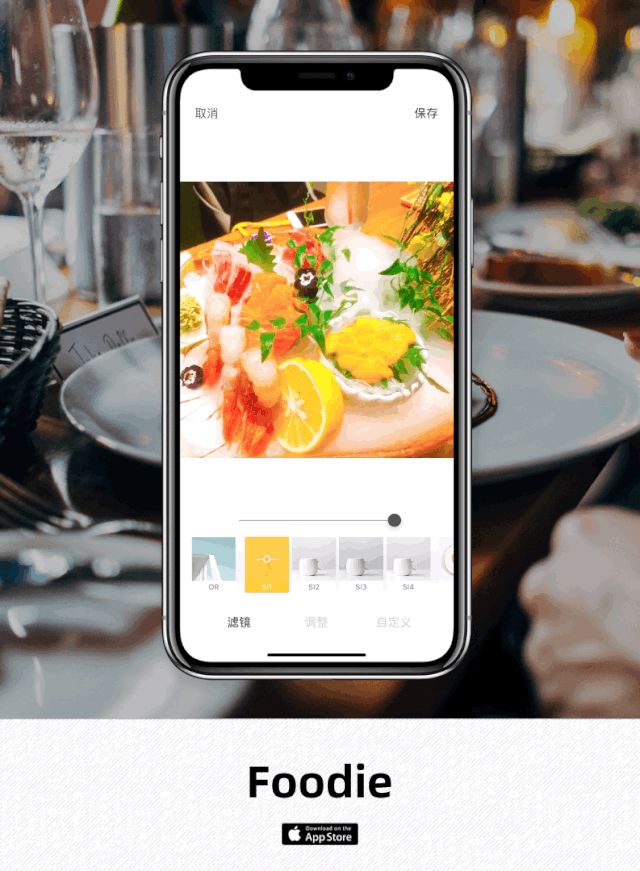
转场和音效:inshot
inshot最突出的地方在转场和音效,转场的类型是我看到最多的,而且效果都比较实用,不过有些需要付费。
另外,inshot的音效是我觉得最好的。比如飞机的音效,点进去之后还有更多的分类可以选择,而且免费使用。
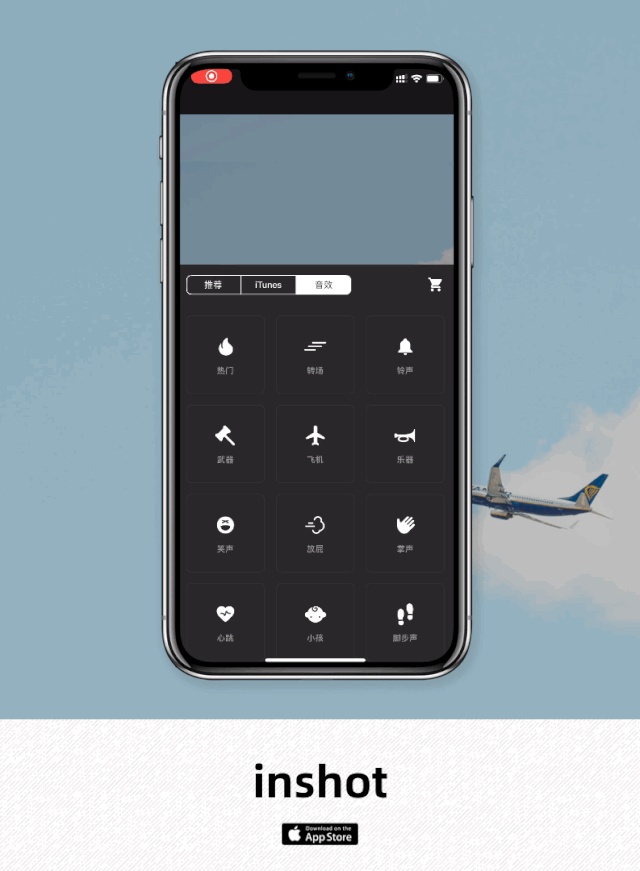
如果是添加BGM,如果你是iPhone可以用AirDrop直接分享到设备,然后用对应的App打开就可以了。这个操作几乎大部分剪辑的App都支持,还是挺方便的。
适合处理旅拍素材:quik
quik的界面比较简单,但我觉得它用来处理一些快节奏的旅行视频素材还不错,它可以直接给镜头添加特效,也是Vlog一般都会用的效果。
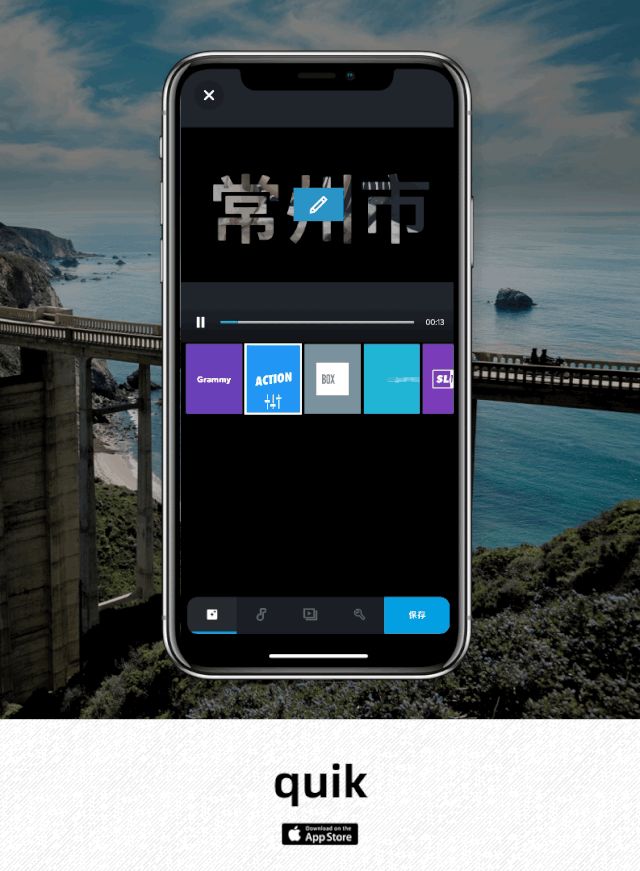
制作踩点视频:Tempo
Tempo是一款功能比较单一的App,基本上只能用它来做踩点的App。这类视频现在也比较火,所以如果你比较喜欢这类型,直接使用就可以了,难度也不大。
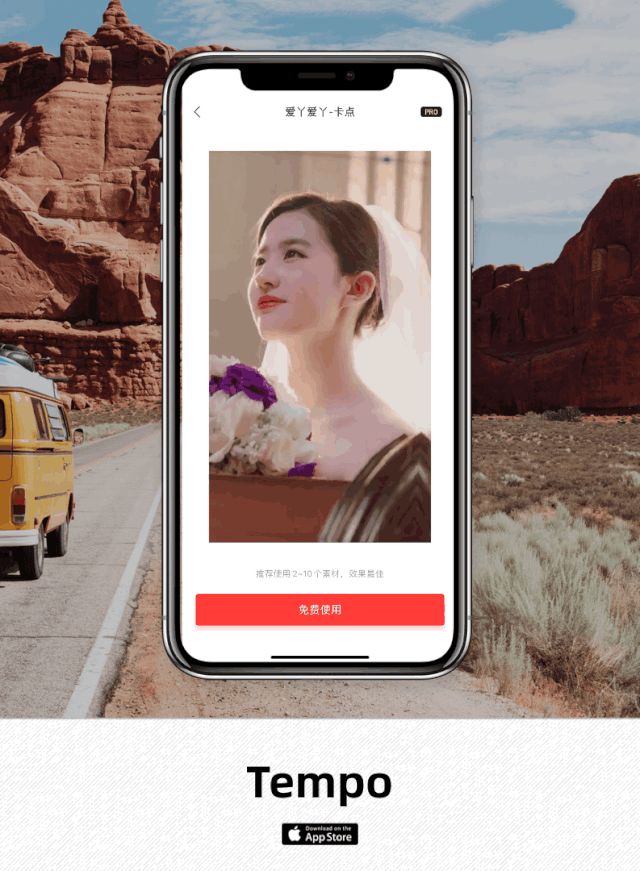
五、需要注意的地方
用App剪辑视频,虽然确实很方便,但依旧有许多细节不能被忽略,不不然你的体验就会特别糟糕。因为我平时也经常剪视频,发现下面这两个地方是需要特别注意的。
多App的色彩统一
在实际使用的App过程中,我发现了多App的色彩统一是一个大问题。因为不同App的滤镜调色风格差别其实挺大,拼接在一起的时候难免显得有些突兀。
建议的一个解决方案是:可以用不同的App处理素材,比如剪映来瘦脸,但不要对颜色进行调节。如果想要让颜色更好看的话,建议用同一个App处理全部素材,这样得出来的效果会看上去统一很多。
刚好iOS13也新增了视频编辑的功能,所以我更建议的剪辑方式是:使用系统自带的编辑功能处理素材,特殊镜头(比如人脸)用剪映处理,然后使用快剪辑拼接在一起。
不要覆盖源文件
用手机处理素材,编辑好了之后就得导出一次,次数多了之后你会发现同一个素材可能有了好几个不同风格的文件,但其实最后都用不到的。
所以大家要养成一个好习惯,导出素材的时候选择创建副本,不要覆盖源文件。避免调来调去,发现还不如原来的好看的尴尬。
六、写在最后
因为最近一直做视频,对剪辑的选题很感兴趣。一直也看到那么多剪辑的App,但却都没有认真用过,所以趁着假期就都试试。
体验完之后我发现手机剪辑视频最大的弊端,还是在音频处理上。虽然也有App可以直接添加一下音效声,但是我觉得选择还是不够,而且多音轨的支持都比较差。
所以这就注定了目前这些App,只能用来做基础的素材拼接级别的剪辑,其实已经够用了。如果想要效果更精细,还是需要使用专业的剪辑软件。
希望对你有帮助。
